今更ですが、拡張機能「Specctr」を使ってみました。
Illustrator、Photoshop、Fireworksを購入時に選択できるので、
Fireworks版の「Specctr」を購入しました。
Specctrを使うと何ができるのかというと、オブジェクトの情報を教えてくれます。
例えばオブジェクトの幅、高さ、色、文字のサイズ、行間などをわかりやすく表示してくれます。
公式サイトからSpecctrをダウンロードします。
http://www.specctr.com/
Extension ManagerからSpecctrをインストールすると、FireworksでSpecctr-Proという
ウィンドウが使えるようになります。
機能としては大きく3つあります。まず「Shape / Text」からみてみましょう。
オブジェクトを選択して、「Shape / Text」をクリックすると、下図のように、文字の場合だと、文字サイズ、文字色などを表示してくれます。ボックスオブジェクトだと色、線の種類、線の幅などが表示されます。
設定で何を表示させるか変更が可能です。
複数選択できますので、一つ一つ調べる必要がなくなります。
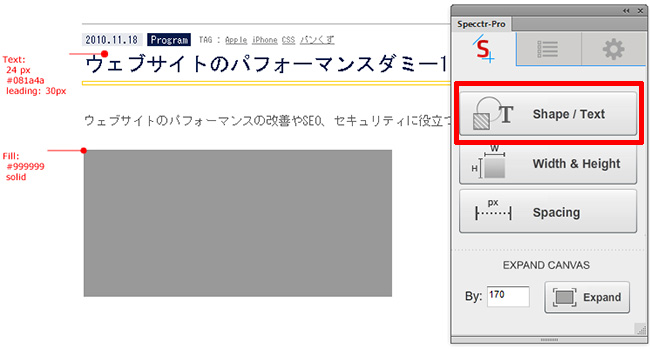
次に「Width & Height」でオブジェクトをクリックしてみると、幅、高さがマーキングされます。
オブジェクトの間隔を調べたい場合は「Spacing」を使います。
該当オブジェクトを選択して「Spacing」をクリックすると間隔をピクセル単位で教えてくれます。
※2つ以上は選択できません。
またSpecctrがマーキングしたレイヤーを種類毎に自動的に作ってくれますので、とても整理しやすいです。
マーキングの表示、表示も簡単にできます。
Specctr-Proは有料ですが、機能制限されている無料版もありますので試してみて下さい。